Ben je op zoek naar een manier om je PS3-controller op pc te laten werken? Wilt u uw Dualshock 3 of Sixaxis eenvoudig gebruiken op uw computer met Windows ? Perfect, wij weten hoe we je kunnen helpen!
In dit artikel ontdek je:
- PS3-controller op uw computer te bedienen
- De verschillende stappen die u moet volgen om een PS3-controller succesvol op de pc te installeren en configureren.
Laten we zonder verder oponthoud tot de kern van de zaak komen!
Goed om te weten en alles wat je nodig hebt voordat je begint

Voordat u begint, moet u beschikken over:
- Een PS3-controller
Als u niet over een goede kwaliteitscontroleur beschikt, werkt deze mogelijk niet. Hiervoor raden wij u aan een keuze te maken uit één van de volgende modellen
- Een pc met Windows
- Een USB-kabel of mini-USB-USB-converter.
Daarna nodigen we je uit om compatibiliteitssoftware voor de PS3-controller .
Om uw controller te herkennen, heeft u specifieke software nodig zodat uw pc deze kan herkennen. Er zijn verschillende softwareprogramma's beschikbaar op internet, maar het krachtigste en gemakkelijkst te gebruiken is scp server .
Om er zeker van te zijn dat u slaagt, hebben wij er drie voor u geselecteerd. Volg daarom onderstaande stappen!
Scp-server: de beste compatibiliteitssoftware voor de PS3-controller om op uw pc te installeren
Waarom kiezen voor sc-server om je PS3-controller op pc te gebruiken?
Sc-server is gratis en open source-software waarmee je je PS3-controller via een USB-kabel of Bluetooth-verbinding op je pc kunt aansluiten. Het is compatibel met Windows 7, 8, 10 en 11 en ondersteunt de meeste pc-games. Het biedt verschillende voordelen ten opzichte van andere software:
SCP Server is software die de Xbox 360-controller op uw pc emuleert. Het herkent je PS3-controller alsof het een Xbox 360-controller is, waardoor je hem kunt gebruiken met de meeste pc-games die compatibel zijn met laatstgenoemde. SCP Server is gebaseerd op een open source-project genaamd SCP Toolkit, dat sinds 2016 niet meer is bijgewerkt .
SCP Server heeft verschillende voordelen ten opzichte van andere soortgelijke software, zoals:
- Het is gratis en eenvoudig te installeren .
- Er zijn geen extra stuurprogramma's of registerwijzigingen nodig.
- Het ondersteunt bekabelde en draadloze PS3-controllers , evenals PS4-controllers .
- Hiermee kunt u de kleur van de diode en de gevoeligheid van de sticks en triggers aanpassen .
- Het is compatibel met Windows 7, 8, 10 en 11 .
Hoe installeert u SCP Server op uw pc?
Om SCP Server op uw pc te installeren, moet u deze stappen volgen:
Stap 1: Download en installeer scp-server
- Sluit uw Bluetooth-dongle aan, hetzelfde voor uw Dualshock 3, en laat Windows de standaardstuurprogramma's installeren.
- Download het archief van de nieuwste versie van het SCP Drivers Package door hier .
- Pak de inhoud van het bestand uit in een map naar keuze.
- Voer het bestand ScpDriver.exe uit als beheerder.
- Vink het vakje 'Bluetooth-stuurprogramma installeren' aan als je je PS3-controller draadloos wilt gebruiken, of schakel het uit als je hem met een USB-kabel wilt gebruiken.
- Klik op “Installeren”.
- Start je computer opnieuw op.
Stap 2: Sluit uw PS3-controller aan op uw pc
Als je je PS3-controller via een USB-kabel op je pc wilt aansluiten , sluit je de kabel eenvoudigweg aan op je controller en op een USB-poort op je pc . Er zou een groen pictogram in de taakbalk moeten verschijnen, wat aangeeft dat uw controller is aangesloten.
Om je PS3-controller via een Bluetooth-verbinding met je pc te verbinden , moet je eerst je controller aan je pc koppelen. Volg hiervoor de volgende instructies:
- Zorg ervoor dat uw pc een Bluetooth-adapter heeft die compatibel is met sc-server. U kunt de lijst met compatibele adapters bekijken op de officiële website.
- Zorg ervoor dat Bluetooth is ingeschakeld op uw pc.
- Druk tegelijkertijd op de knoppen "PS" en "Share" op uw PS3-controller totdat de LED snel knippert.
- Open op uw pc het Configuratiescherm, klik op 'Apparaten en printers' en vervolgens op 'Apparaat toevoegen'.
- Selecteer je PS3-controller uit de lijst met beschikbare apparaten en klik op 'Volgende'.
- Voer de pincode “0000” in als daarom wordt gevraagd en klik op “Volgende”.
- Wacht tot het koppelen is voltooid. Er zou een groen pictogram in de taakbalk moeten verschijnen, wat aangeeft dat uw controller is aangesloten.
Stap 3: Configureer uw PS3-controller volgens uw voorkeuren
Zodra uw PS3-controller op uw pc is aangesloten, kunt u deze naar uw voorkeuren configureren met behulp van de sc-serverinterface. Klik hiervoor op het groene icoontje in de taakbalk en selecteer “Open scp server”.
U ziet een venster met verschillende tabbladen verschijnen. Je kunt tussen tabbladen navigeren om de instellingen van je PS3-controller te wijzigen. Dit zijn de belangrijkste tabbladen en hun functies:
- Controller : Hiermee kun je de status van je PS3-controller zien, de naam wijzigen, de batterij controleren, enz.
- Profiel : Hiermee kun je voor elke game profielen maken, bewerken of verwijderen. Een profiel is een reeks persoonlijke instellingen voor je PS3-controller. Afhankelijk van het spel dat je speelt, kun je kiezen welk profiel je wilt gebruiken.
- Knoppen : Hiermee kun je de functie van elke knop op je PS3-controller wijzigen. U kunt kiezen uit een lijst met vooraf gedefinieerde opdrachten of uw eigen aangepaste opdrachten maken.
- Assen : Hiermee kun je de gevoeligheid en responscurve van elke as van je PS3-controller wijzigen. U kunt de precisie en soepelheid van uw bewegingen aanpassen.
- Trillingen : Hiermee kun je de intensiteit en duur van de trillingen van je PS3-controller wijzigen. Je kunt de trillingen naar wens in- of uitschakelen.
- Licht : Hiermee kun je de kleur en helderheid van de LED op je PS3-controller wijzigen. U kunt kiezen uit een kleurenpalet of uw eigen aangepaste kleur creëren.
Stap 4: Geniet van je PS3-controller op je pc
Zodra je je PS3-controller hebt geconfigureerd volgens je voorkeuren, kun je genieten van je pc-games met een betere game-ervaring. Start eenvoudigweg de game die je wilt spelen en selecteer het overeenkomstige profiel op de scp-server. Je PS3-controller wordt door de game herkend als een Xbox 360-controller en je kunt spelen alsof je op een console zit.
Hoe optimaliseert u uw game-ervaring met SCP Server?
Om uw game-ervaring met SCP Server te optimaliseren, kunt u deze tips volgen:
- Zorg ervoor dat je PS3-controller volledig is opgeladen voordat je gaat spelen. Dit kun je doen door naar de kleur van de LED op de controller te kijken. Als deze rood is, is de batterij bijna leeg. Als deze groen is, is deze vol.
- Pas de gevoeligheid van de analoge sticks en triggers aan naar jouw voorkeur. U kunt dit doen met behulp van de ScpToolkit Settings Manager-software, die zich in de map ScpServer bevindt.
- Personaliseer het uiterlijk van uw controller door de kleur van de LED te veranderen. U kunt dit doen met behulp van de ScpToolkit Profile Manager-software, die zich ook in de map ScpServer bevindt.
- Schakel andere Bluetooth-apparaten uit die op uw pc zijn aangesloten om interferentie te voorkomen. U kunt dit doen door naar de Bluetooth-instellingen van uw pc te gaan en onnodige apparaten los te koppelen.
2. Lib-USB: Andere compatibiliteitssoftware voor de PS3-controller moet worden geïnstalleerd
Lib-USB vertegenwoordigt een elektronische bibliotheek waarmee applicaties de gegevensoverdracht vanaf USB-apparaten op Unix- en niet-Unix-systemen kunnen controleren, zonder noodzakelijkerwijs de tussenkomst van stuurprogramma's in de kernelmodus te vereisen. Om het te installeren, gaat u als volgt te werk:
Stap 1: Download Lib-USB naar uw computer
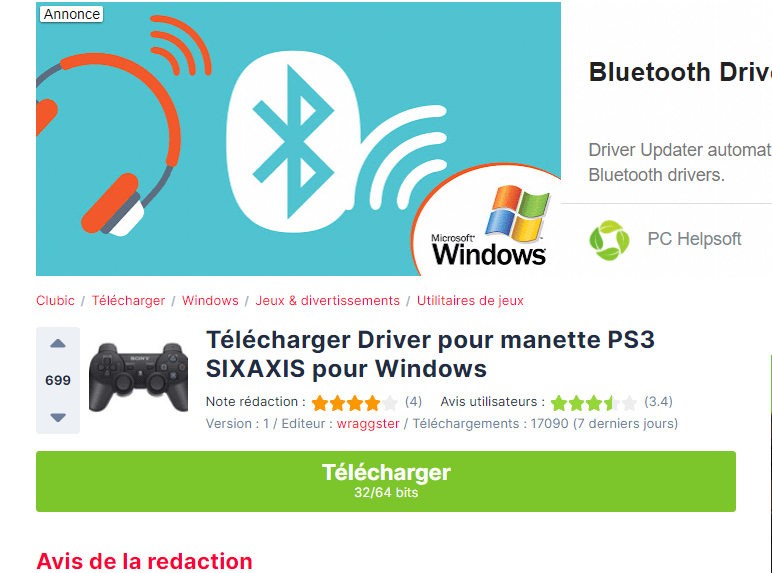
Klik eenvoudig op de onderstaande link om naar het downloadadres te gaan en klik vervolgens op " Downloaden ".
Link : https://www.clubic.com/telecharger-fiche72766-driver-pour-manette-ps3-sixaxis.html
Stap 2: Installeer het Lib-USB-stuurprogramma op uw pc

Nadat u de software heeft gedownload, moet u deze op uw computer installeren. Open hiervoor het gedownloade bestand en volg vervolgens de installatieprocedure.
Hoe installeer ik een PS3-controller op mijn pc met behulp van het Lib-USB-stuurprogramma?
Eén ding is het downloaden en installeren van het stuurprogramma voor de PS3-controller op de pc, een ander ding is weten hoe je het moet gebruiken. Laten we eens kijken hoe we dit kunnen doen met deze verschillende stappen:
Stap 1: Sluit uw PS3-controller aan op uw computer

Om een PS3-controller op een computer te installeren , hoeft u deze alleen maar USB-poort van uw pc Windows een signaal verzendt om aan te geven dat uw nieuwe hardware is geïnstalleerd en klaar voor gebruik.
Stap 2: Start uw computer opnieuw op
Als je de eerste stap met succes voltooit, d.w.z. “ je PS3-controller op de juiste manier op je computer aansluiten ” vanaf een USB-poort , is de volgende stap eenvoudigweg het opnieuw opstarten van je computer.
Stap 3: Ga verder met het activeren en configureren van uw PS3-controller

Zodra je machine opnieuw is opgestart, nodigen we je uit om op de power supply op de PS3-controller te drukken. Normaal gesproken zou het nu op uw computer moeten werken.
power supply knop PS3-controller wilt spelen .
Als je wilt, kun je ook een testprogramma om te controleren of je PS3-controller compatibel is met je pc.
Stap 4: Gebruik het testprogramma van Lib-USB om de compatibiliteit van uw controller te controleren
Hieronder volgt een overzicht van het Lib-USB-programma, dat wordt gebruikt om de normale werking van de PS3-controller op uw computer te testen. Het enige dat u hoeft te doen, is uw controller aansluiten en het TestLibUsb-programma openen om de resultaten te bekijken.
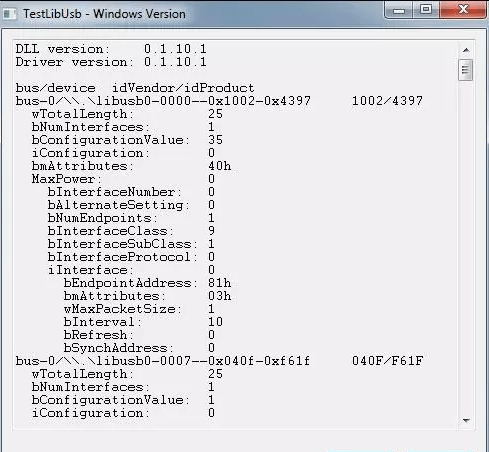
3. MotioninJoy:
MotioninJoy is kleine software waarmee je de PS3-controller op pc kunt installeren en gebruiken. Het is erg populair bij veel mensen die het al hebben getest.
Hoe installeer ik een PS3-controller op mijn pc met behulp van het MotioninJoy-stuurprogramma?
In video ziet het er zo uit:
Als je echter het proces van het installeren van een PS3-controller op de pc met behulp van het MotioninJoy-stuurprogramma niet begrijpt, kun je als volgt verder gaan:
Stap 1: Download MotioninJoy naar uw pc
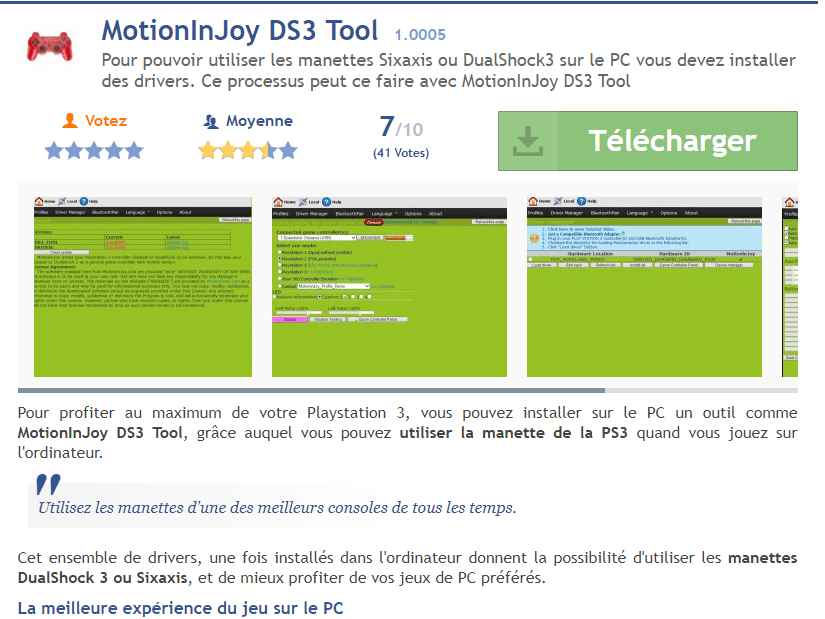
Klik op de volgende link: https://motioninjoy-ds3-tool.fr.malavida.com/#gref
Klik nu op << Download >> om het downloaden te starten
Stap 2: Pak het gedownloade bestand uit

Zodra het downloaden is voltooid, opent u uw MotioninJoy-bestand, dat in de downloadmap verschijnt. Pak vervolgens MotioninJoy uit en wacht. Na decompressie zult u inderdaad merken dat uw bestand een .exe-bestand met dezelfde naam zal creëren.
Stap 3: Navigeer naar uw bestand en voltooi de installatie
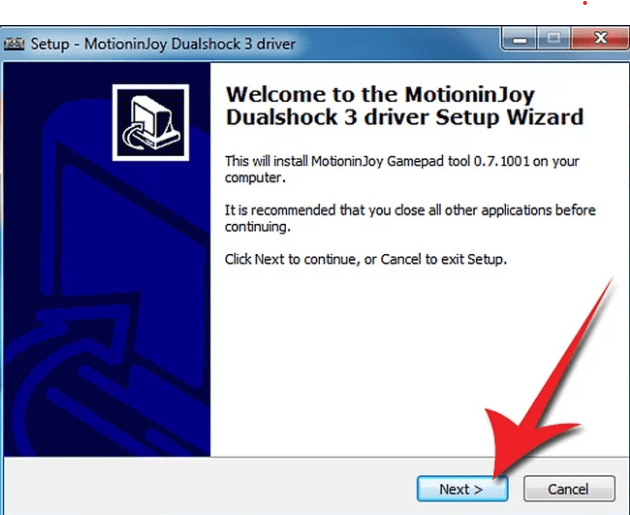
Open uw .exe-bestand en voer het uit als beheerder. De installatiegids wordt geopend en u hoeft alleen maar de instructies te volgen om MotioninJoy te installeren .
Belangrijk : Zorg ervoor dat op de laatste pagina van de installatiehandleiding het vakje << DS3-tool uitvoeren >> is aangevinkt.
Na het installeren van de applicatie raden wij u aan de taal te wijzigen, zodat u geen taalproblemen ondervindt bij het configureren van uw controller. Om dit te doen :
- Open het tabblad < <Taal>>
- Kies de taal die u begrijpt
Hoe configureer en installeer je je PS3-controller op je computer?
Stap 1: Sluit uw PS3-controller aan op uw pc

Zoals eerder vermeld bij de Lib-USB-software, is het erg belangrijk dat je je PS3-controller op een USB-poort van je computer aansluit. Wij raden u aan indien mogelijk een mini-USB-naar-USB-converter .
Als je er geen hebt, zijn hier de beste modellen op de markt:
Stap 2: Selecteer in de MotioninJoy-interface de optie << Driver Administration >> om uw PlayStation 3-controller te configureren.
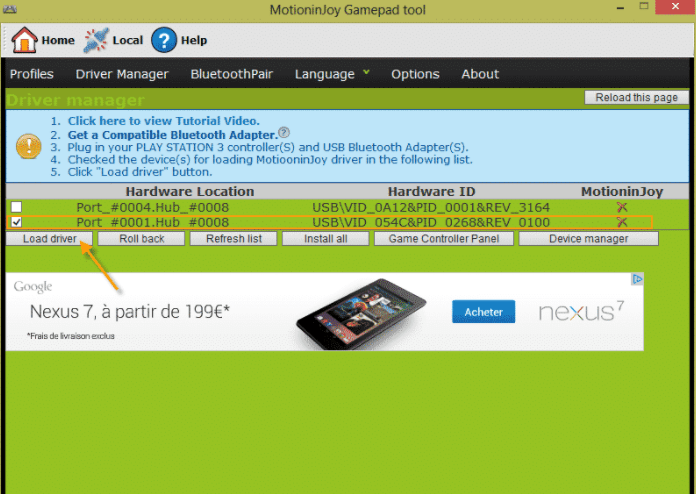
U bevindt zich nu in de MotioninJoy-applicatie-interface. Nadat uw computer de PS3-controller heeft herkend, wordt deze weergegeven onder het gedeelte Randapparatuur. Als er meerdere hardware is aangesloten, houd er dan rekening mee dat uw PS3-controller zich op de lijn moet bevinden waar de hardware-ID van uw controller wordt weergegeven.
Stap 3: Selecteer het vakje op deze regel en klik op << Stuurprogramma laden >>
Daarna hoeft u alleen maar het vakje aan te vinken voor de USB-poort die door uw controller wordt gebruikt om de configuratie te voltooien.
Opmerking : Als u niet zeker bent van de exacte locatie van de USB-poort, raden wij u aan alle vakjes in het gedeelte < <Apparaten>> aan te vinken.
Stap 4: Druk op de knop " Laden " linksonder onder de optie " Apparaten ". Windows besturingssysteem zal u vervolgens vragen om de MotioninJoy-verbinding te verifiëren.
Stap 5: Voltooi de bewerking

In het venster dat verschijnt, selecteert u << Deze verbinding toch tot stand brengen >>. Uw machine zal dan de verbinding tot stand brengen en " Succes: Installatie voltooid " aangeven. Vanaf nu kun je beginnen met spelen met je PS3-controller op pc.
PS3-controller op pc: belangrijk om te weten na de installatie

Merkt u dat uw controller na een bepaalde tijd niet meer werkt of nadat uw computer in de slaapstand is gegaan? Maak je geen zorgen, wij adviseren je om:
- Koppel het los
- Sluit het opnieuw aan.
- Start uw computer opnieuw op terwijl de PS3-controller ingeschakeld blijft.





